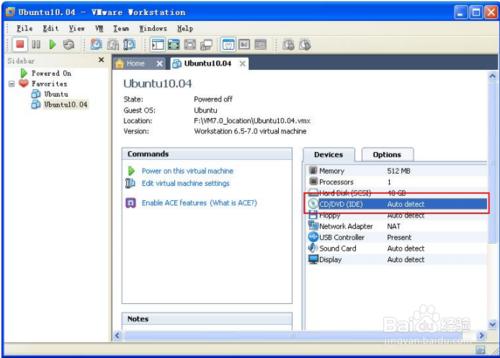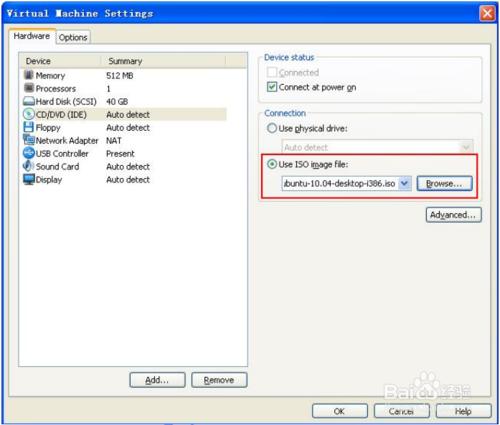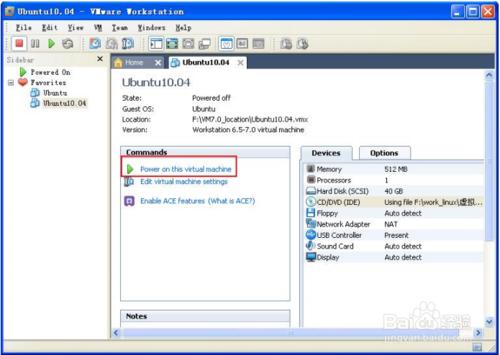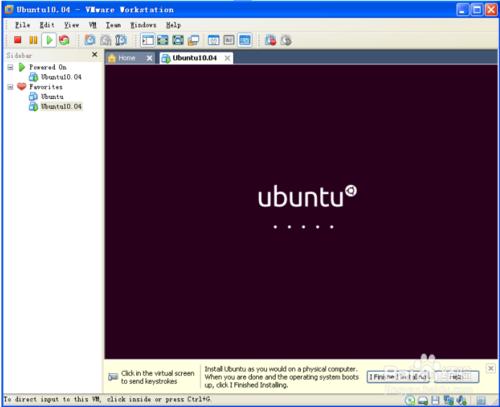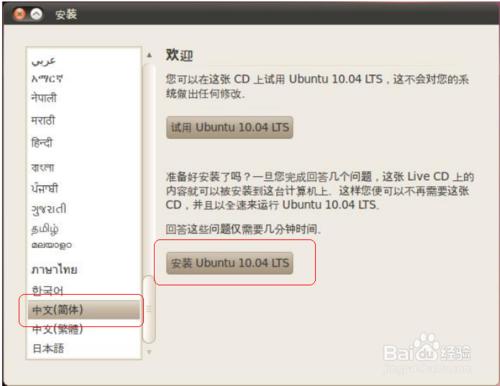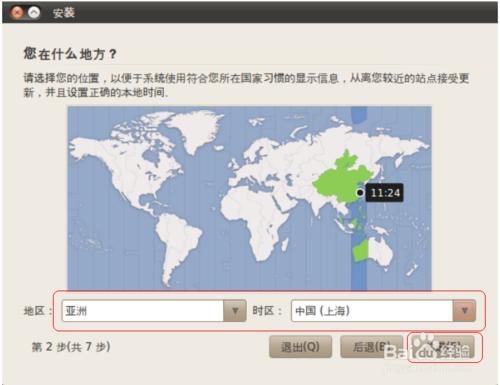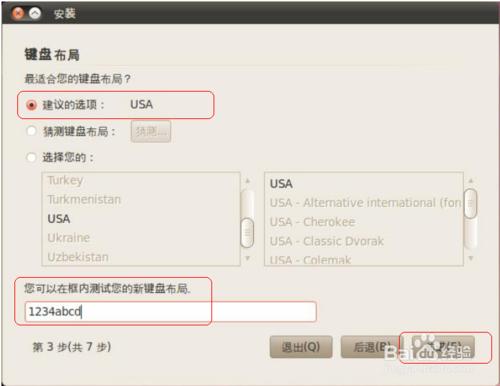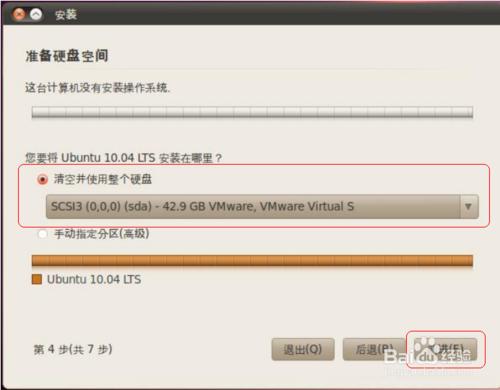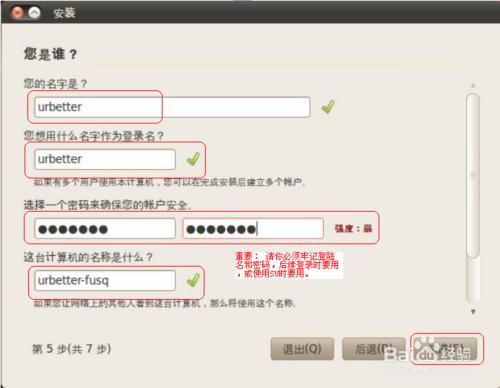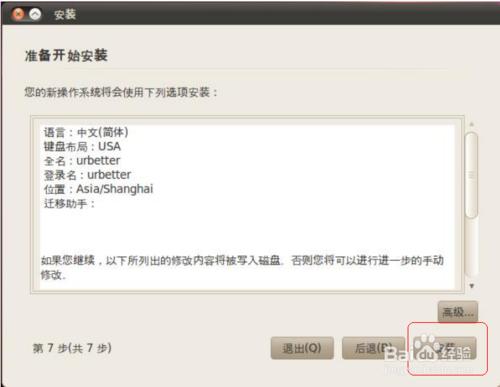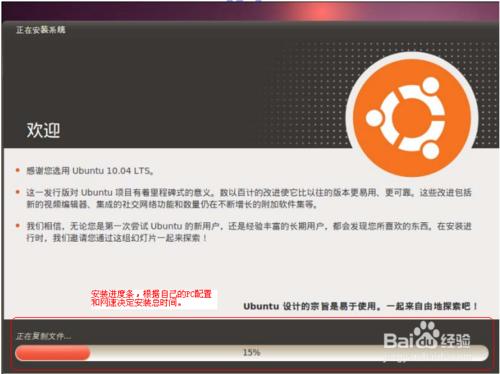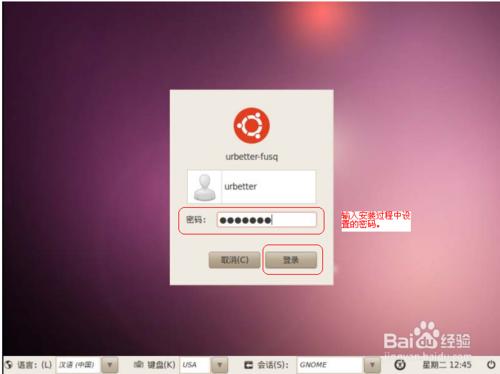接著上節“5260開發板如何在VMware7.0上安裝ubuntu10.04”繼續操作
5260開發板是友堅恆天科技基於成熟MID方案設計的經驗,結合廣泛調研設計的一款低功耗、高效能、功能完善的Exynos5260處理器評估板。
工具/原料
電腦
友堅5260開發板
方法/步驟
啟動VMware7.0後,可以看到我們剛才新建的VMware machine:ubuntu10.04,現在開始給虛擬機器ubunut10.04 安裝ubunut10.04系統。
點VM進行虛擬機器的光碟配置;雙擊 Device -> “CD / DVD(IDE)”
選擇“Use ISO image file”;
點選“Browse”將關盤中 VMware7.0_ubuntu10.04 \ ubuntu-10.04-desktop-i386.iso 新增進來; 點選“OK
開機啟動,點選“power on this virtual machine”,進行ubuntu10.4系統的安裝
啟動 ubuntu10.04並進行安裝和配置
選擇安裝語言,建議選擇“中文(簡體)”
選擇“安裝Ubuntu 10.04 LTS”
選擇時區,這一步 使用者根據自己所在地的地理位置進行選擇。這裡選擇
地區:“亞洲”
時區:“中國(上海)”
點選“前進”
選擇鍵盤佈局,選擇預設選項,然後測試鍵盤,如 鍵盤可以正常輸入;
點選“前進”
清空虛擬機器硬碟,選擇“清空並使用整個硬碟”;
點選“前進”
設定使用者名稱和密碼;
點選“安裝”
安裝需要一段時間
安裝完成後,重啟ubuntu10.04;
輸入用 戶名和 密碼進入ubuntu10.04
正常登陸後介面如下
到此,ubuntu10.04在VMware7.0上安裝完畢。